Win10使用PowerShell如何批量新建文件夹
我们在使用Win10电脑的过程中,经常需要整理文档,这时我们就需要新建多个文件夹以进行归类。一个个新建非常麻烦,那么有什么办法可以批量新建文件夹吗?其实在Win10系统中,我们可以使用系统自带的PowerShell来批量新建文件夹,一起随小编去看看吧。

方法如下:
1、首先在开始菜单中找到Windows PowerShell,并点击打开,如下图所示:

2、通过命令切换至需要新建文件夹的目录,切换命令可参考下图:
PS:命令不熟也可以不切换,建完之后直接移动到目标位置即可
3、切换至所需目录后,使用如下命令即可完成批量新建:
mkdir $(1..10 | %{"IThome$_"})

注意:上述命令中,“1..10”是批量文件夹的序号,表明命名时用的是1~10的整数,这些数字可以自定义;后面大括号{}里面的内容是序号前的文本,其中显示的是“IThome”,而这几个字也是可以自定义的,字符后面的“$_”指代前面的数字。从上图可以看出,数字换成“11..20”也无妨。
执行命令后得到下图所示:

温馨提示:在复制粘贴上述命令时,某些版本的PowerShell可能会有显示问题,一定要确保显示出来的文字没有问题再执行命令(把光标移动到错误字符处可能就会纠正),否则会报错。
以上内容就是小编为大家带来的Win10系统使用PowerShell批量新建文件夹的方法了,一项很实用的小技能,大家一定要掌握了哦!希望可以帮助到大家!
相关文章
 PowerShell是Win10中命令行工具的杰出代表,这款工具可以用于校验文件,例如计算MD5、SHA1值等.下文小编就为大家带来Win10如何使用PowerShell校验文件,一起看看吧2017-03-08
PowerShell是Win10中命令行工具的杰出代表,这款工具可以用于校验文件,例如计算MD5、SHA1值等.下文小编就为大家带来Win10如何使用PowerShell校验文件,一起看看吧2017-03-08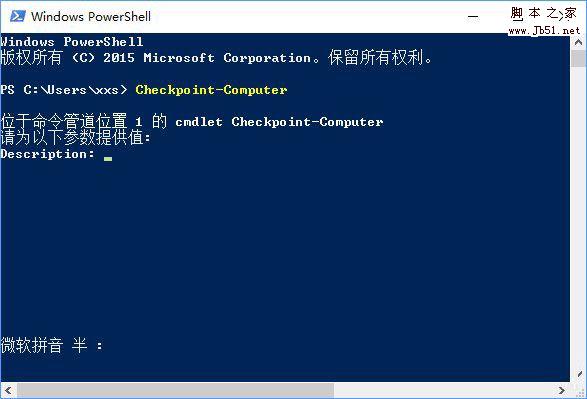 最近一些Win0的用户反馈说不知道Win10使用PowerShell如何创建系统还原点?下面小编将为大家带来Win10使用PowerShell创建系统还原点的操作技巧!有需要的朋友一起去看看吧2017-02-24
最近一些Win0的用户反馈说不知道Win10使用PowerShell如何创建系统还原点?下面小编将为大家带来Win10使用PowerShell创建系统还原点的操作技巧!有需要的朋友一起去看看吧2017-02-24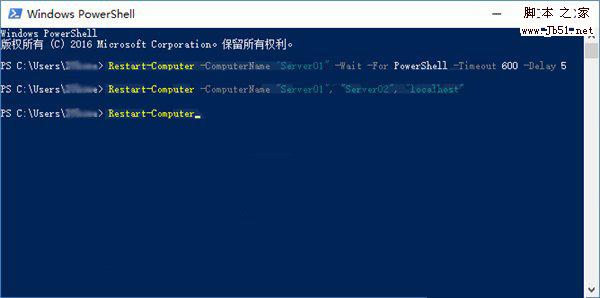
Windows10如何使用PowerShell让局域网电脑集体重启?
一些Windows10系统的用户在问如何使用PowerShell让局域网电脑集体重启?今天小编为大家带来的是Windows10使用PowerShell让局域网电脑集体重启的方法!有需要的朋友一起去看2017-02-16- Win10内置PowerShell计算器好用吗?我们知道win10系统内置了计算器,但是除了传统的计算器外,还有一个PowerShell软件也有计算的功能,下面我们就来看看这个计算器好不好用2016-08-24
- Win10系统中可以使用Powershell来重置应用商店的应用,这样就可以修复大部分应用商店的故障,但是Powershell重置也会失效。这样怎么办呢?今天小编就为大家带来 win10系统P2015-12-16
Win7怎么打开Windows PowerShell窗口?Win7打开Windows PowerShell窗口
今天小编为大家带来了Win7怎么打开Windows PowerShell窗口?Win7打开Windows PowerShell窗口的方法,感兴趣的朋友们可以去下文了解一下哦2015-08-31- Win10如何使用PowerShell批量替换文件名?下文小编就为大家详细介绍,感兴趣的朋友可以一起看看2017-03-08




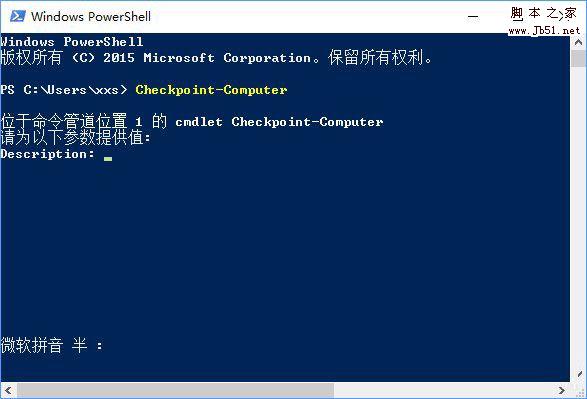
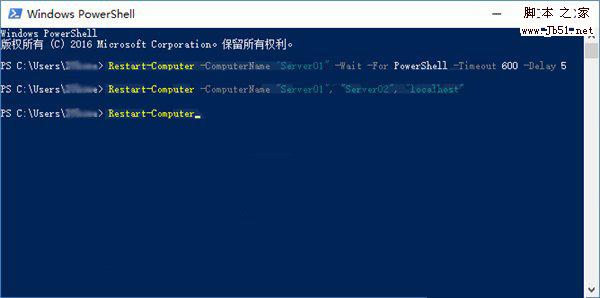
最新评论